Zawieranie transakcji - zleceniobiorca
Kto może skorzystać z tej funkcji? Funkcja dostępna dla wszystkich użytkowników Platformy Trans.eu i CargoON. |
Z tego artykułu dowiesz się:
- jak negocjować i zawierać transakcje w trakcie publikacji oferty
- jak potwierdzać transakcje po zakończeniu publikacji oferty
- jak przejść do wyboru usług finansowych
Zawarcie transakcji formalnej z perspektywy zleceniobiorcy
Transakcja formalna następuje, gdy obie strony (zlecający i zleceniobiorca) potwierdzają zawarcie współpracy w ramach oferty na Platformie Trans.eu. Jeśli zdecydujesz się zawrzeć transakcję formalną, zyskasz możliwość:
- wystawienia kontrahentowi oceny wraz z komentarzem,
- skorzystania z produktów wspomagających bezpieczeństwo płatności na preferencyjnych warunkach,
- wpływ na indeks TransRisk danego użytkownika.

Negocjacje i zawieranie transakcji w trakcie publikacji oferty
- Oferty ładunków do przewiezienia znajdziesz w module Szukaj ładunków. Kliknij w interesującą Cię ofertę, aby rozwinąć okno ze szczegółami frachtu.
- W pole Stawka wprowadź kwotę, za którą podejmiesz się realizacji usługi transportowej, a następnie kliknij Wyślij.

- Status, widoczny w prawym górnym rogu, zmieni się na Twoja oferta oczekuje na akceptację. Dopóki Twój kontrahent nie odpowie na wysłaną przez Ciebie ofertę, możesz ją wycofać.

- Poczekaj na odpowiedź kontrahenta. Zleceniodawca po otrzymaniu Twojej oferty może:
- Zaakceptować złożoną przez Ciebie ofertę - zobaczysz wtedy status Oferta zaakceptowana.

- Odrzucić Twoją propozycję - zobaczysz wiadomość o odrzuceniu tej konkretnej oferty cenowej. Obie strony mogą wznowić negocjacje.
- Negocjować złożoną przez Ciebie ofertę - w takiej sytuacji pojawi się status Akceptuj lub negocjuj stawkę, a w polu Stawka zobaczysz kontrofertę kontrahenta.

- Jeśli chcesz zgodzić się na zaproponowaną kwotę - kliknij Akceptuj.
- Jeśli chcesz dalej negocjować, wpisz nową propozycję w oknie Stawka, a następnie Wyślij.

- Zaakceptowana przez obie strony oferta zostanie przeniesiona do Szukaj ładunków > Zaakceptowane.
Potwierdzenie transakcji po zakończeniu publikacji oferty
Możesz potwierdzić transakcję, jeśli oferta została usunięta lub minął jej termin publikacji i nie została wcześniej formalnie zaakceptowana.
- Wejdź do zakładki Archiwum w module Szukaj ładunków. Trafią tam oferty, dla których negocjacje nie zakończyły się sukcesem, tzn. gdy zleceniodawca:
- zakończył z Tobą negocjacje,
- wybrał ofertę innego przewoźnika,
- zakończył publikację oferty.
- Na liście ofert archiwalnych znajdź interesującą Cię pozycję i kliknij przycisk Potwierdź transakcję.

- Zobaczysz komunikat z danymi frachtu, który potwierdzasz. Uzupełnij stawkę i zaznacz Potwierdzam zawarcie transakcji, a następnie kliknij Zapisz i przejdź dalej.

- zyskasz możliwość wystawienia oceny,
- fracht zmieni status i pojawi się w zakładce Szukaj ładunków > Zaakceptowane.
Do czasu, aż zleceniodawca zaakceptuje Twoje potwierdzenie, oferta będzie znajdowała się ciągle w Szukaj ładunków > Archiwum, a Ty możesz skorzystać z usług finansowych dla ofert potwierdzonych tylko przez Ciebie.
- Pojawi się okno Wybierz usługi finansowe. Zapoznaj się z ofertą i kliknij przycisk przy odpowiednim dla Ciebie rozwiązaniu.

Możesz także kliknąć zamknąć okno i zgłosić fakturę później. W tym celu kliknij przycisk Wybierz usługi finansowe.

- Przeniesiemy Cię do wybranego przez Ciebie dostawcy, gdzie zgłosisz usługi finansowe.
Potwierdzanie transakcji przez powiadomienie
Platforma może pomóc Ci w formalizacji transakcji, nawet jeśli oferta już wygasła.
System może zidentyfikować, że prowadziłeś negocjacje, które prawdopodobnie zakończyły się współpracą. W takiej sytuacji otrzymasz automatyczne powiadomienie z pytaniem, czy transakcja doszła do skutku.
Proces ten wygląda następująco:
- Otrzymasz powiadomienie na platformie . Dodatkowo, powiadomienie zostanie również wysłane na Twoją skrzynkę e-mail.
- W treści powiadomienia zobaczysz szczegóły frachtu oraz pytanie Czy udało się zawrzeć transakcję w tej ofercie? Kliknij na powiadomienie.

- Na ekranie otworzy się okno Potwierdź transakcję. Zostaniesz poproszony o:
- Wypełnienie pola Stawka (wpisz kwotę, na którą umówiłeś się z drugą stroną).
- Opcjonalnie możesz dodać pliki w sekcji Czy masz dokumenty potwierdzające transakcję?
- Na koniec zaznacz checkbox Potwierdzam zawarcie transakcji i kliknij przycisk Zapisz i przejdź dalej
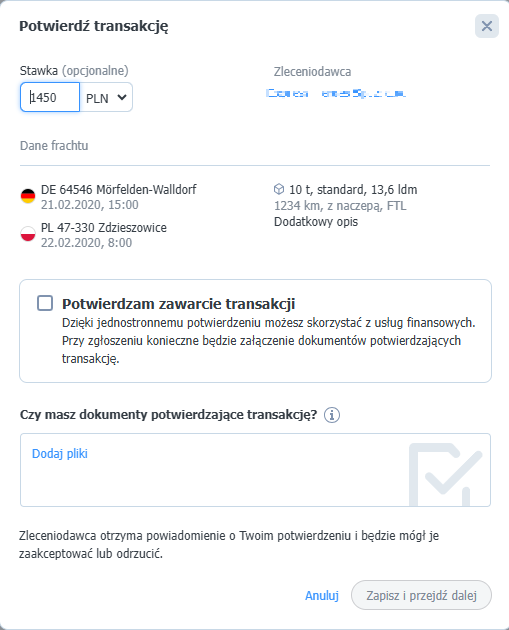
Potwierdzenie transakcji zainicjowane przez zleceniodawcę
Gdy strona zlecająca jako pierwsza potwierdzi transakcję, otrzymasz powiadomienie w module Decyzje do podjęcia.
- W prawym górnym rogu Platformy kliknij ikonę Decyzje do podjęcia:

- Zobaczysz okno Decyzji do podjęcia. Znajdź i kliknij Potwierdzenie transakcji.
- Zapoznaj się ze szczegółami decyzji:
- Informacje o frachcie: miejsca i daty załadunku/rozładunku, typ nadwozia, ładowność
- Stawka i waluta
- Nazwa firmy i dane osoby zgłaszającej
- Podejmij decyzję. Masz kilka możliwości:
- Zatwierdź transakcję
- Odrzuć i podaj powód
- Przypomnij mi – decyzja wróci w wybranym momencie.
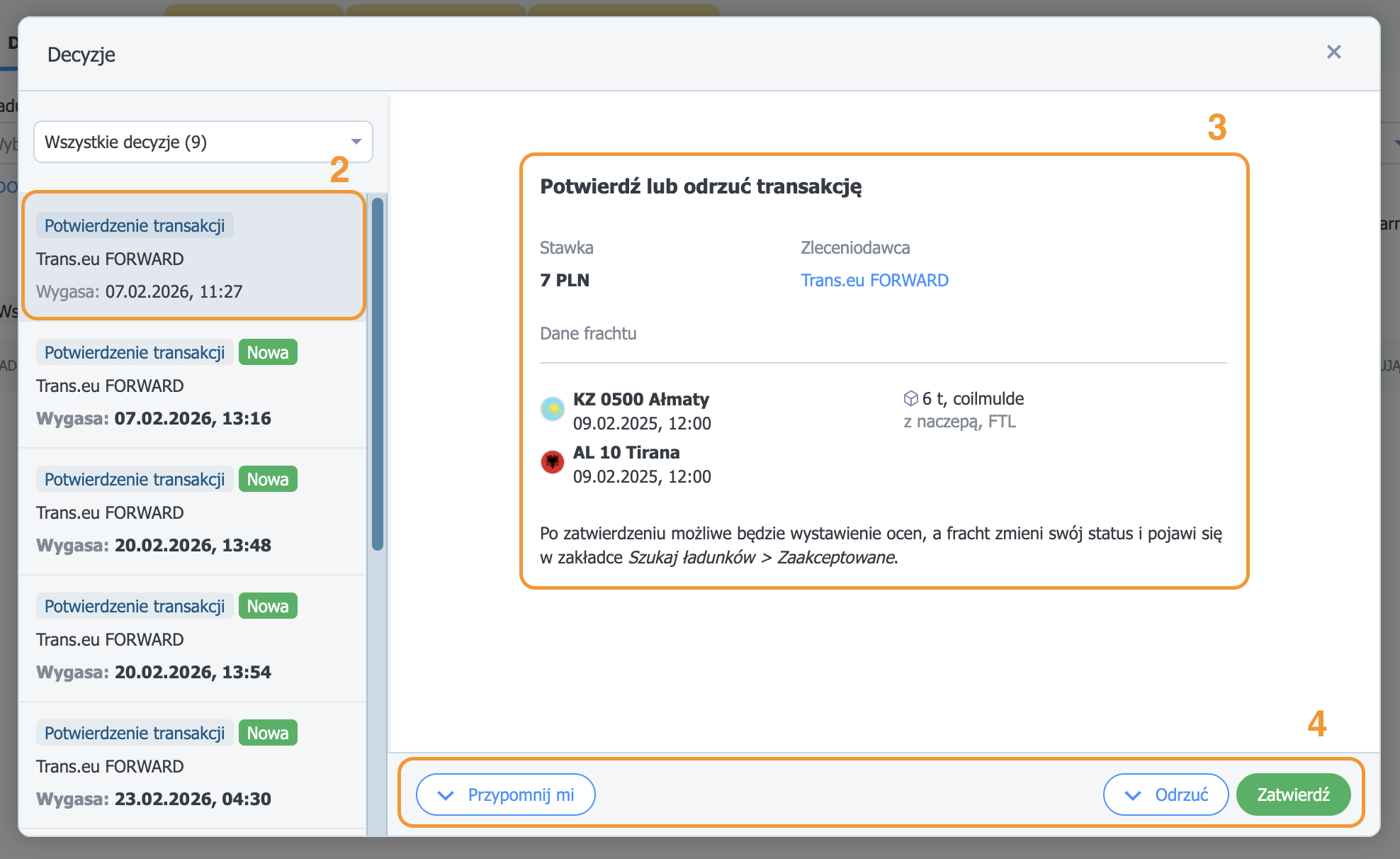
Po wykonaniu akcji, a także jeśli decyzja została podjęta z innego miejsca niż Decyzje do podjęcia - decyzja znika z listy.
Informację o możliwości potwierdzenia zobaczysz także w Powiadomieniach (ikona dzwoneczka), na komunikatorze, w mailu, a także w Szukaj ładunków>Archiwum.
To świetna okazja do wzmocnienia pozycji Twojej firmy na platformie. Potwierdź transakcję aby:
- zyskać możliwość otrzymania i wystawienia oceny;
- skorzystać z produktów wspomagających bezpieczeństwo płatności na preferencyjnych warunkach.

Wybór usług finansowych - oferta zaakceptowana
- Jeśli oferta Twoja, lub innej osoby z Twojej firmy, została zaakceptowana, odszukasz ją w module Szukaj ładunków w zakładce Zaakceptowane.
- Na liście ofert zaakceptowanych znajdź interesującą Cię pozycję i kliknij przycisk Wybierz usługi finansowe.

- Pojawi się okno Wybierz usługi finansowe. Zapoznaj się z ofertą i kliknij przycisk przy odpowiednim dla Ciebie rozwiązaniu.

- Przeniesiemy Cię do wybranego przez Ciebie dostawcy, gdzie zgłosisz usługi finansowe.

